win7重启后时间错乱怎么调整 win7重启后系统时间不准确的原因及处理方法
更新时间:2023-04-30 08:50:05作者:xiaoliu
win7重启后时间错乱怎么调整,随着电脑的普及,我们每天都要与计算机打交道。然而在使用电脑的过程中,我们可能会遇到一些问题,比如win7重启后系统时间不准确。这是因为系统时间同步出了问题,导致时间错乱。本文将为大家介绍win7重启后时间错乱的处理方法。
解决方法:
1、首先我们需要在电脑屏幕的左下角点击“开始”图标,在弹出的窗口中找到并点击“控制面板”选项。
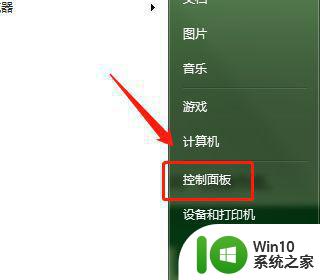
2、接下来在弹出来窗口中里找到“日期和时间”选项,并在选项卡中点击窗口第一个选项,如下图所示。
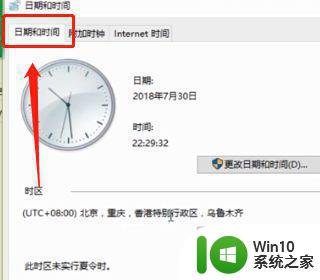
3、然后我们需要将“时区”栏显示的时区设置为“(UCT+08:00)北京,重庆,香港特别行政区,乌鲁木齐”选项。
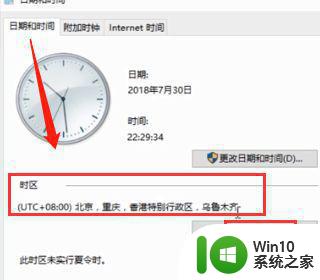
4、最后我们去点击左上角的“Internet时间”选项,设置电脑时间和Internet时间同步即可。
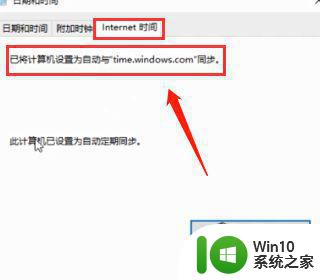
win7重启后时间错乱需要进行时间校准才能恢复。同时,对于时间不准确的原因,我们也需要对电池、BIOS等进行检查和修复。这样才能确保Win7系统时间的准确性,更好地使用电脑。
win7重启后时间错乱怎么调整 win7重启后系统时间不准确的原因及处理方法相关教程
- win7重启后一直停留在准备桌面界面怎么处理 windows7开机后长时间卡在准备桌面界面怎么解决
- win7系统缩短启动时间的方法 win7系统优化启动时间步骤
- win7系统怎么定时重启 win7系统定时重启方法
- win7时间对不上调整方法 win7系统时间设置教程
- win7重启正在准备好长时间怎么解决 win7重启正在准备好卡死
- win7电脑缩短启动时间的方法 win7系统如何缩短启动时间
- win7系统怎么调整锁屏时间 win7计算机锁屏时间设定方法
- win7系统怎么修改息屏时间 win7系统如何调整电脑息屏时间
- win7系统提示“出现了运行时间错误,是否进行调试”的解决方法 win7系统运行时间错误调试方法
- win7系统时间无法同步的解决方法 win7同步时间出错怎么办
- win7系统怎么设置屏幕时间 如何调整win7锁屏时间设置
- win7改不了时间了怎么办 win7无法调整时间
- window7电脑开机stop:c000021a{fata systemerror}蓝屏修复方法 Windows7电脑开机蓝屏stop c000021a错误修复方法
- win7访问共享文件夹记不住凭据如何解决 Windows 7 记住网络共享文件夹凭据设置方法
- win7重启提示Press Ctrl+Alt+Del to restart怎么办 Win7重启提示按下Ctrl Alt Del无法进入系统怎么办
- 笔记本win7无线适配器或访问点有问题解决方法 笔记本win7无线适配器无法连接网络解决方法
win7系统教程推荐
- 1 win7访问共享文件夹记不住凭据如何解决 Windows 7 记住网络共享文件夹凭据设置方法
- 2 笔记本win7无线适配器或访问点有问题解决方法 笔记本win7无线适配器无法连接网络解决方法
- 3 win7系统怎么取消开机密码?win7开机密码怎么取消 win7系统如何取消开机密码
- 4 win7 32位系统快速清理开始菜单中的程序使用记录的方法 如何清理win7 32位系统开始菜单中的程序使用记录
- 5 win7自动修复无法修复你的电脑的具体处理方法 win7自动修复无法修复的原因和解决方法
- 6 电脑显示屏不亮但是主机已开机win7如何修复 电脑显示屏黑屏但主机已开机怎么办win7
- 7 win7系统新建卷提示无法在此分配空间中创建新建卷如何修复 win7系统新建卷无法分配空间如何解决
- 8 一个意外的错误使你无法复制该文件win7的解决方案 win7文件复制失败怎么办
- 9 win7系统连接蓝牙耳机没声音怎么修复 win7系统连接蓝牙耳机无声音问题解决方法
- 10 win7系统键盘wasd和方向键调换了怎么办 win7系统键盘wasd和方向键调换后无法恢复
win7系统推荐
- 1 风林火山ghost win7 64位标准精简版v2023.12
- 2 电脑公司ghost win7 64位纯净免激活版v2023.12
- 3 电脑公司ghost win7 sp1 32位中文旗舰版下载v2023.12
- 4 电脑公司ghost windows7 sp1 64位官方专业版下载v2023.12
- 5 电脑公司win7免激活旗舰版64位v2023.12
- 6 系统之家ghost win7 32位稳定精简版v2023.12
- 7 技术员联盟ghost win7 sp1 64位纯净专业版v2023.12
- 8 绿茶ghost win7 64位快速完整版v2023.12
- 9 番茄花园ghost win7 sp1 32位旗舰装机版v2023.12
- 10 萝卜家园ghost win7 64位精简最终版v2023.12